Lista de Conteúdo
- Ordens de Serviço e Field Services
- OS- Itens do Conserto
- Visão de Defeitos
- Visão de Programação de OS
- Acompanhamento Técnico
- Cobrança de Ordem de Serviço
- Conferência
- Assistência Técnica
- Garantia
- Itens de Conserto
- Ordem de Serviço
- Ordem de Serviço por Produto
- Técnico
- OS
- Solução
- Laudo Técnico
- Ordem de Instalação
- Ordem de Serviço
- OS por N° de Documento
- Aguardando Retirada
- Produto da Ordem de Serviço por Cliente
- Enviado ao Fornecedor
- Envolvido no Conserto
- Rastreamento de Produtos
- Situação da Ordem de Serviço
- Situação de Garantia
- Tempo por Ordem de Serviço
- Término de Garantia
- Assistência Técnica por Categoria de Produtos
- Produto de OS Interna por Cliente
- Comparativo de Vendas X Assistência Técnica
Ordens de Serviço e Field Services, OS Itens do Concerto, Visão de Defeitos, Visão de Programação de OS, Acompanhamento Técnico, Cobrança de Ordem de Serviço, Conferência, Assistência Técnica, Garantia, Itens de Conserto, Técnico, Solução, Laudo Técnico, entre outros.
As consultas de dados e os relatórios são relevantes para pesquisas rápidas e momentâneas referentes à situação de processos em geral.
![]() Para acessar as opções de Análises e Relatórios, clique no menu lateral Assistência Técnica >> Análises e Relatórios.
Para acessar as opções de Análises e Relatórios, clique no menu lateral Assistência Técnica >> Análises e Relatórios.
Ordens de Serviço e Field Services
Através desta manutenção é possível realizar uma consulta detalhada das Ordens de Serviço e Field Services cadastrados no Sistema, com informações sobre os possíveis defeitos apresentados, o produto ou serviço para o qual foi aberta a Ordem de Serviço, bem como a Situação da mesma e as datas de entrada, previsão de entrega, etc.

Informe os filtros:
Período de Seleção
Informe o período de datas a ser considerado para a seleção dos registros, de acordo com a data de cadastro das OS no sistema.
Informe qual o tipo de agrupamento que deseja utilizar para a pesquisa: Defeito ou por Produto.
Múltiplos períodos
Selecionando  esta opção, será possível informar diversos períodos a serem considerados na mesma pesquisa, de acordo com a data que deseja considerar. Para isso, proceda da seguinte forma:
esta opção, será possível informar diversos períodos a serem considerados na mesma pesquisa, de acordo com a data que deseja considerar. Para isso, proceda da seguinte forma:
1. Informe o Período de Seleção.
2. Marque  a data de que deseja considerar: Data de Entrada, Data de Pronto, Data de Fabricação, Data de Previsão de Entrega ou Data de Entrega.
a data de que deseja considerar: Data de Entrada, Data de Pronto, Data de Fabricação, Data de Previsão de Entrega ou Data de Entrega.
3. Clique no botão Incluir Período.
4. Informe agora outro Período de Seleção que deseja considerar.
5. Abaixo de Múltiplos Períodos, selecione a opção E (se ambos os períodos devem obrigatoriamente ser considerados) ou a opção OU (se pode ser considerado apenas um deles).
6. Marque  a data de que deseja considerar para esse período: Data de Entrada, Data de Pronto, Data de Fabricação, Data de Previsão de Entrega ou Data de Entrega.
a data de que deseja considerar para esse período: Data de Entrada, Data de Pronto, Data de Fabricação, Data de Previsão de Entrega ou Data de Entrega.
7. Clique novamente no botão Incluir Período.
8. Repita os passos 4 a 7 para todos os demais períodos que deseja incluir nos filtros.
Caso deseje limpar a seleção efetuada, clique no botão Limpar.
Selecionando  esta opção, será exibida uma janela onde deverá ser feita a seleção dos defeitos a serem considerados na consulta das OSs. Os defeitos exibidos na janela são cadastrados na manutenção Defeitos.
esta opção, será exibida uma janela onde deverá ser feita a seleção dos defeitos a serem considerados na consulta das OSs. Os defeitos exibidos na janela são cadastrados na manutenção Defeitos.
Selecionando  esta opção, será exibida uma janela onde deverá ser feita a seleção das categorias dos produtos contidos nas ordens de serviço a considerar na consulta.
esta opção, será exibida uma janela onde deverá ser feita a seleção das categorias dos produtos contidos nas ordens de serviço a considerar na consulta.
Selecionando  esta opção, será exibida uma janela onde deverá ser feita a seleção das categorias dos clientes contidos nas ordens de serviço a considerar na consulta.
esta opção, será exibida uma janela onde deverá ser feita a seleção das categorias dos clientes contidos nas ordens de serviço a considerar na consulta.
Selecionando  esta opção, será exibida uma nova janela onde deverá ser feita a seleção das Garantias dos produtos contidos nas ordens de serviço a considerar na consulta.
esta opção, será exibida uma nova janela onde deverá ser feita a seleção das Garantias dos produtos contidos nas ordens de serviço a considerar na consulta.
Selecionando  esta opção, será exibida uma janela onde poderão ser pesquisados produtos contidos nas ordens de serviço a considerar na consulta. Ao selecionar mais de um produto nesta opção, deverá ser informado se o mesmo será considerado juntamente com os outros (opção E) ou se ele deverá ser opcional (opção OU).
esta opção, será exibida uma janela onde poderão ser pesquisados produtos contidos nas ordens de serviço a considerar na consulta. Ao selecionar mais de um produto nesta opção, deverá ser informado se o mesmo será considerado juntamente com os outros (opção E) ou se ele deverá ser opcional (opção OU).
Selecionando  esta opção, será exibida uma janela onde deverá ser feita a seleção das marcas dos produtos contidos nas ordens de serviço a considerar na consulta.
esta opção, será exibida uma janela onde deverá ser feita a seleção das marcas dos produtos contidos nas ordens de serviço a considerar na consulta.
Situação da OS
Selecionando  esta opção, será exibida uma janela onde deverá ser feita a seleção das situações de OS a serem considerados na consulta das OSs. As situações de OS exibidas nessa janela são cadastradas na manutenção Situação Ordem de Serviço. As informações desse campo serão exibidas na aba Report assim como os demais, porém essa poderá sofrer agrupamentos se assim o usuário desejar.
esta opção, será exibida uma janela onde deverá ser feita a seleção das situações de OS a serem considerados na consulta das OSs. As situações de OS exibidas nessa janela são cadastradas na manutenção Situação Ordem de Serviço. As informações desse campo serão exibidas na aba Report assim como os demais, porém essa poderá sofrer agrupamentos se assim o usuário desejar.
Situação do Técnico na OS
Selecionando  esta opção, será exibida uma janela onde deverá ser feita a seleção da situação do técnico dos clientes contidos nas ordens de serviço a considerar na consulta.
esta opção, será exibida uma janela onde deverá ser feita a seleção da situação do técnico dos clientes contidos nas ordens de serviço a considerar na consulta.
Técnico
Selecionando  esta opção, será exibida uma janela onde deverá ser feita a seleção dos técnicos a serem considerados na consulta das OSs. Os técnicos exibidos na janela são cadastrados na manutenção Técnicos.
esta opção, será exibida uma janela onde deverá ser feita a seleção dos técnicos a serem considerados na consulta das OSs. Os técnicos exibidos na janela são cadastrados na manutenção Técnicos.
Não serão exibidos nos filtros os técnicos inativos.
Selecionando  esta opção, será exibida uma janela onde deverá ser feita a seleção dos tipos de OS a serem considerados na consulta. Os tipos de OS exibidos na janela são cadastrados na manutenção Tipo de Ordem de Serviço.
esta opção, será exibida uma janela onde deverá ser feita a seleção dos tipos de OS a serem considerados na consulta. Os tipos de OS exibidos na janela são cadastrados na manutenção Tipo de Ordem de Serviço.
Status
Selecione  a opção correspondente caso deseje considerar especificamente as Ordens de Serviço com Status Aberto ou Fechado.
a opção correspondente caso deseje considerar especificamente as Ordens de Serviço com Status Aberto ou Fechado.
Opções
Ao selecionar  esta opção, os resultados da consulta exibidos na aba Report serão agrupados por Técnico.
esta opção, os resultados da consulta exibidos na aba Report serão agrupados por Técnico.
Número do Documento Auxiliar
Informe, caso deseje, parte ou todo o número de um documento auxiliar relacionado a uma ordem de serviço.
Número de Série
Informe, caso deseje, parte ou todo o número de série de um produto envolvido na ordem de serviço. Para proceder com a pesquisa, deve-se utilizar o caractere * de acordo com a seguinte regra:
CONTEÚDO* = começando com o CONTEÚDO digitado;
*CONTEÚDO= terminando com o CONTEÚDO digitado;
*CONTEÚDO * = CONTEÚDO digitado em qualquer parte;
CONTEÚDO = CONTEÚDO igual ao digitado.
Marque  se o tipo de pessoa é Física, Jurídica ou Ambos.
se o tipo de pessoa é Física, Jurídica ou Ambos.
Código(s) de Cliente
Informe o código do cliente e pressione a tecla ENTER, ou clique sobre o campo em branco e pressione ENTER para realizar uma pesquisa por Razão, Fantasia, Telefone, Cidade ou Inscrição Federal.
Os clientes selecionados serão listados no quadro abaixo. Para excluir um cliente listado, clique sobre o mesmo e pressione DELETE.
Após informar todos os filtros desejados, clique no botão OK. As ordens de serviço que de enquadrarem aos filtros informados serão listadas, de forma agrupada de acordo com a opção selecionada, na aba Report.
OS- Itens do Conserto
Através desta consulta é possível visualizar as Ordens de Serviço que possuam itens de conserto, com os detalhes sobre os Itens de Conserto inseridos na OS e suas quantidades, bem como as datas de entrada, entrega, etc. Para a consulta, são disponibilizadas diversas opções de filtros, e os dados exibidos podem ser exportados para um arquivo de extensão .xls (Excel).

Os seguintes filtros são disponibilizados:
Período de Seleção
Informe o período a ser considerado para a seleção dos registros. Para isso, pode-se digitar as datas desejadas ou clicar na seta para baixo e selecioná-las.
Múltiplos períodos
Selecionando  esta opção, será possível informar diversos períodos a serem considerados na mesma pesquisa, de forma que, deverá ser informado o Período de Seleção e a data de que deseja considerar, podendo ser Data de Entrada, Data de Pronto, Data de Fabricação, Data de Previsão de Entrega ou Data de Entrega. Informe também se o período informado deverá ser considerado juntamente com os outros (opção E) ou se ele deverá ser opcional (opção OU). Após informar os dados, clique no botão Incluir período. Caso deseje limpar a seleção efetuada, clique no botão Limpar.
esta opção, será possível informar diversos períodos a serem considerados na mesma pesquisa, de forma que, deverá ser informado o Período de Seleção e a data de que deseja considerar, podendo ser Data de Entrada, Data de Pronto, Data de Fabricação, Data de Previsão de Entrega ou Data de Entrega. Informe também se o período informado deverá ser considerado juntamente com os outros (opção E) ou se ele deverá ser opcional (opção OU). Após informar os dados, clique no botão Incluir período. Caso deseje limpar a seleção efetuada, clique no botão Limpar.
Selecionando  esta opção, será exibida uma janela onde deverá ser feita a seleção dos tipos de OS a serem considerados na consulta. Os tipos de OS exibidos nessa janela são cadastrados na manutenção Tipo de Ordem de Serviço.
esta opção, será exibida uma janela onde deverá ser feita a seleção dos tipos de OS a serem considerados na consulta. Os tipos de OS exibidos nessa janela são cadastrados na manutenção Tipo de Ordem de Serviço.
Situação da OS
Selecionando  esta opção será exibida uma janela onde deverá ser feita a seleção das situações de OS a serem considerados na consulta. As situações de OS exibidas na janela são cadastradas na manutenção Situação Ordem de Serviço.
esta opção será exibida uma janela onde deverá ser feita a seleção das situações de OS a serem considerados na consulta. As situações de OS exibidas na janela são cadastradas na manutenção Situação Ordem de Serviço.
Técnico
Selecionando  esta opção, será exibida uma janela onde deverá ser feita a seleção dos técnicos a serem considerados na consulta. Os técnicos exibidos na janela são cadastrados na manutenção Técnicos.
esta opção, será exibida uma janela onde deverá ser feita a seleção dos técnicos a serem considerados na consulta. Os técnicos exibidos na janela são cadastrados na manutenção Técnicos.
Não serão exibidos nos filtros os técnicos inativos.
Selecione se deseja considerar na consulta apenas ordens de serviço com pedido Gerado, com pedido Não gerado ou Ambos.
Status
Aberto / Fechado
Selecione  a opção correspondente caso deseje considerar especificamente as Ordens de Serviço com Status Aberto ou Fechado.
a opção correspondente caso deseje considerar especificamente as Ordens de Serviço com Status Aberto ou Fechado.
Após selecionar todos os filtros desejados, clique no botão OK. Os resultados serão exibidos na aba Report.
Visão de Defeitos
Nesta consulta, são exibidas informações para gerenciamento dos defeitos apresentados nos produtos, como: Produto, defeito e a quantidade que o produto apresentou, os valores de custo e de venda, tipo de garantia, situação, números de possíveis pedidos de faturamento gerados, entre outros.
 Essa consulta pode ser controlada mediante Item de Segurança 4480 – Consulta de Visão de Defeitos.
Essa consulta pode ser controlada mediante Item de Segurança 4480 – Consulta de Visão de Defeitos.
Os seguintes filtros são disponibilizados:
Período de Seleção
Informe o período a ser considerado para a seleção dos registros. Para isso, pode-se digitar as datas desejadas ou clicar na seta para baixo e selecioná-las.
Marque  se as datas a serem consideradas no Período de Seleção devem ser referentes à data de Entrada, Previsão de Entrega, Fabricação, Pronto, Envio ou Entrega.
se as datas a serem consideradas no Período de Seleção devem ser referentes à data de Entrada, Previsão de Entrega, Fabricação, Pronto, Envio ou Entrega.
Selecione  as opções para as quais deseja aplicar filtros por um ou mais registros em específico, sendo essas: Marca, Categoria de Produtos, Categoria de Clientes, Tipo de OS, Situação da OS, Defeitos, Prioridade e Solução. Para cada opção selecionada, será aberta uma nova janela para a escolha dos registros.
as opções para as quais deseja aplicar filtros por um ou mais registros em específico, sendo essas: Marca, Categoria de Produtos, Categoria de Clientes, Tipo de OS, Situação da OS, Defeitos, Prioridade e Solução. Para cada opção selecionada, será aberta uma nova janela para a escolha dos registros.
Selecione as ordens de serviço quem deve ser consideradas na emissão do relatório: Ordem de Serviço Interna, Externa ou Field Services.
Informe o código do cliente e pressione ENTER, ou realize uma pesquisa, clicando no campo e pressionando a tecla ENTER.
Os clientes selecionados serão listados no quadro abaixo. Para excluir um cliente listado, clique sobre o mesmo e pressione a tecla DELETE.
Após selecionar todos os filtros desejados, clique no botão OK. Os resultados serão exibidos na aba Report.
Visão de Programação de OS
Através desta consulta, é possível ter uma visão detalhada da programação de OS, que consiste nas OSs previstas para cada semana, de acordo com o período selecionado pelo usuário, período este que pode compreender a data de abertura da OS, data de previsão de entrega, entre outras.
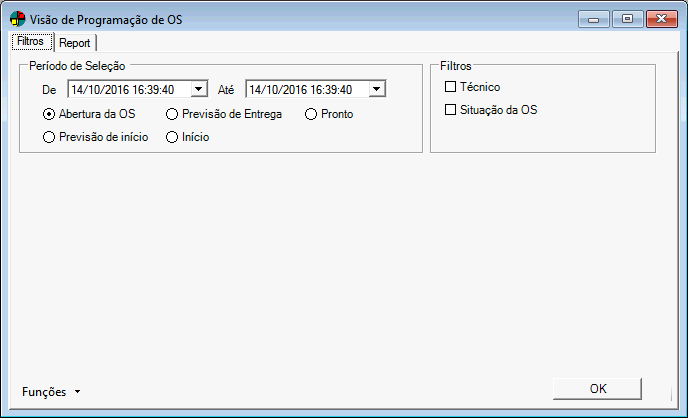
Os seguintes filtros são disponibilizados:
Período de Seleção
Informe o período de datas a ser considerado para a seleção dos registros. Para isso, pode-se digitar as datas desejadas ou clicar na seta para baixo e selecioná-las.
Marque  se as datas a serem consideras no Período de Seleção devem ser referentes à data de Abertura de OS, Previsão de Entrega, Pronto, Previsão de início ou Início.
se as datas a serem consideras no Período de Seleção devem ser referentes à data de Abertura de OS, Previsão de Entrega, Pronto, Previsão de início ou Início.
Técnico
Selecionando  esta opção, será exibida uma janela para a seleção dos técnicos a serem considerados na consulta das OS. Os técnicos exibidos na janela são cadastrados na manutenção Técnicos.
esta opção, será exibida uma janela para a seleção dos técnicos a serem considerados na consulta das OS. Os técnicos exibidos na janela são cadastrados na manutenção Técnicos.
Não serão exibidos nos filtros os técnicos inativos.
Situação da OS
Selecionando  esta opção, será exibida uma janela para a seleção das situações das OSs disponíveis na consulta. As situações das OSs são cadastradas na manutenção Situação Ordem de Serviço.
esta opção, será exibida uma janela para a seleção das situações das OSs disponíveis na consulta. As situações das OSs são cadastradas na manutenção Situação Ordem de Serviço.
Após selecionar todos os filtros desejados, clique no botão OK. Os resultados serão exibidos na aba Report.
Acompanhamento Técnico
O relatório de Acompanhamento do Técnico exibe informações da Ordem de Serviço que auxiliam o(s) técnico(s) a controlar quando o produto entrou para conserto, quando ficou pronto e quando foi entregue ao cliente.
Com várias opções de filtros de dados, pode-se definir que tipo de informação pretende-se visualizar.

Os seguintes filtros estão disponíveis para imprimir o relatório:
Selecione o período que será considerado na impressão do relatório, digitando a data desejada ou clicando na seta para baixo e selecionando a mesma.
Marque  a ordem de serviço que deve ser considerada na emissão do relatório: Interna, Externa ou Ambas.
a ordem de serviço que deve ser considerada na emissão do relatório: Interna, Externa ou Ambas.
Caso deseje emitir o relatório de Acompanhamento do Técnico, considerando um técnico especifico, faça a seleção individual do mesmo. Para isso, informe o código do técnico e pressione a tecla TAB, ou tecle ENTER em um dos campos para pesquisar pelo código ou pelo nome.
Seleção de Cliente
Caso deseje emitir o relatório de Acompanhamento do Técnico considerando um cliente especifico, faça a seleção individual do mesmo. Para isso, informe o código do cliente e pressione a tecla TAB, ou tecle ENTER em um dos campos para pesquisar por código ou razão social.
Selecione esta opção caso deseje emitir o relatório considerando a(s) categoria(s) do produto. Uma nova janela será aberta para a escolha das categorias. Selecione  aquelas que deseja e clique no botão
aquelas que deseja e clique no botão  Confirmar.
Confirmar.
Selecionar tipo de Ordem Serviço
Selecione esta opção caso deseje emitir o relatório considerando o(s) tipo(s) de Ordem de Serviço. Uma nova janela será aberta para a escolha dos tipos de ordem de serviço. Selecione  aqueles que deseja e clique no botão
aqueles que deseja e clique no botão  Confirmar.
Confirmar.
Após a seleção dos filtros, clique no botão OK para gerar o relatório.
Cobrança de Ordem de Serviço
O relatório Cobrança da Ordem de Serviço exibe informações das Ordens de Serviços para acompanhamento de cobrança. São informações sobre as OSs cadastradas e seus respectivos produtos/serviços. Neste relatório, serão exibidas informações como: número da ordem de serviço, cliente, produto/serviço, data e situação. Com as várias opções de filtros, pode-se definir o critério para seleção dos registros, inclusive visualizar os Itens de Conserto envolvidos nas OSs e se houve ou não baixa no estoque.
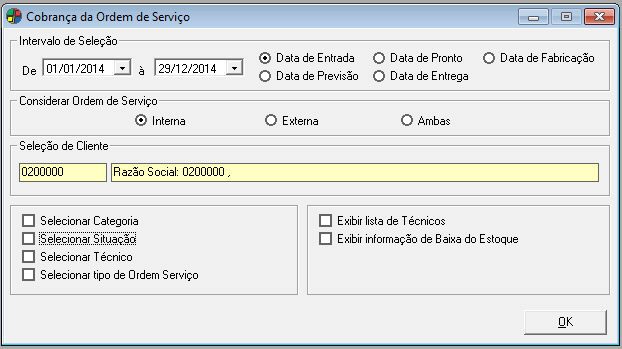
Os seguintes filtros estão disponíveis:
Selecione o período de datas que será considerado na impressão do relatório.
Marque  se as datas a serem consideradas referem-se à Data de Entrada, Data de Previsão, Data de Pronto, Data de Entrega ou Data de Fabricação. Todas essas informações podem ser visualizadas na manutenção de Ordem de Serviço.
se as datas a serem consideradas referem-se à Data de Entrada, Data de Previsão, Data de Pronto, Data de Entrega ou Data de Fabricação. Todas essas informações podem ser visualizadas na manutenção de Ordem de Serviço.
![]() Ao considerar Ordem de Serviço Externa, a opção Data de Fabricação ficará desabilitada.
Ao considerar Ordem de Serviço Externa, a opção Data de Fabricação ficará desabilitada.
Marque  a ordem de serviço que deve ser considerada na emissão do relatório: Interna, Externa ou Ambas.
a ordem de serviço que deve ser considerada na emissão do relatório: Interna, Externa ou Ambas.
Seleção de Cliente
Caso deseje emitir o relatório considerando um cliente especifico, faça a seleção individual pelo mesmo. Para isso, informe o código do cliente e pressione a tecla TAB, ou tecle ENTER em um dos campos para fazer uma pesquisa pelo nome ou pela razão social.
Selecione  esta opção caso deseje emitir o relatório considerando a(s) categoria(s) do produto. Uma janela será exibida para a escolha das mesmas.
esta opção caso deseje emitir o relatório considerando a(s) categoria(s) do produto. Uma janela será exibida para a escolha das mesmas.
Selecione  esta opção caso deseje emitir o relatório considerando a(s) situação(ões) da Ordem de Serviço Uma nova janela para a escolha das mesmas se abrirá.
esta opção caso deseje emitir o relatório considerando a(s) situação(ões) da Ordem de Serviço Uma nova janela para a escolha das mesmas se abrirá.
Selecione  esta opção caso deseje considerar um ou mais técnicos específicos para a impressão do relatório. Uma nova janela para a escolha dos mesmos ser abrirá.
esta opção caso deseje considerar um ou mais técnicos específicos para a impressão do relatório. Uma nova janela para a escolha dos mesmos ser abrirá.
Selecionar tipo de Ordem Serviço
Selecione  esta opção caso deseje considerar um ou mais tipos de ordem de serviço. Uma nova janela para a escolha dos mesmos se abrirá.
esta opção caso deseje considerar um ou mais tipos de ordem de serviço. Uma nova janela para a escolha dos mesmos se abrirá.
Selecione  esta opção para que cada seja exibida a lista de técnicos pertencentes às Ordens de Serviço.
esta opção para que cada seja exibida a lista de técnicos pertencentes às Ordens de Serviço.
Exibir informações de Baixa do Estoque
Selecionando  esta opção, as informações dos itens de cada OS serão exibidas, tais como: Quantidade, Tipo, Código, Descrição e Baixa no Estoque.
esta opção, as informações dos itens de cada OS serão exibidas, tais como: Quantidade, Tipo, Código, Descrição e Baixa no Estoque.
Após a seleção dos filtros, clique no botão OK para gerar o relatório.
Conferência
O relatório de Conferência exibe informações do andamento das Ordens de Serviço, que ajudam a conferir quais delas estão prontas ou foram entregues. São exibidas informações como: número da ordem de serviço, data de entrada do produto ou serviço, data que ficou pronto, data de entrega ao cliente e tipo de garantia da ordem de serviço.

Os seguintes filtros estão disponíveis para a impressão do relatório:
Selecione o período de datas que será considerado na impressão do relatório.
Marque  se o período a ser considerado refere-se à Data de Entrada, Data de Previsão, Data de Pronto, Data de Entrega ou Data de Fabricação. Todas essas informações podem ser visualizadas na manutenção de Ordem de Serviço.
se o período a ser considerado refere-se à Data de Entrada, Data de Previsão, Data de Pronto, Data de Entrega ou Data de Fabricação. Todas essas informações podem ser visualizadas na manutenção de Ordem de Serviço.
![]() Ao considerar Ordem de Serviço Externa, a opção Data de Fabricação ficará desabilitada.
Ao considerar Ordem de Serviço Externa, a opção Data de Fabricação ficará desabilitada.
Marque  a ordem de serviço que deve ser considerada na emissão do relatório: Interna, Externa ou Ambas.
a ordem de serviço que deve ser considerada na emissão do relatório: Interna, Externa ou Ambas.
Selecionar Categoria de Produtos
Selecione  esta opção caso deseje considerar uma ou mais categorias do produto em específico. Uma nova janela para a escolha das mesmas se abrirá. Selecione
esta opção caso deseje considerar uma ou mais categorias do produto em específico. Uma nova janela para a escolha das mesmas se abrirá. Selecione  quais devem ser consideradas e clique no botão
quais devem ser consideradas e clique no botão  Confirmar.
Confirmar.
Selecione  esta opção caso deseje emitir o relatório considerando a(s) situação(ões) da Ordem de Serviço Uma nova janela para a escolha das mesmas se abrirá.
esta opção caso deseje emitir o relatório considerando a(s) situação(ões) da Ordem de Serviço Uma nova janela para a escolha das mesmas se abrirá.
Selecionar tipo de Ordem Serviço
Selecione  esta opção caso deseje considerar um ou mais tipos de ordem de serviço. Uma nova janela para a escolha dos mesmos se abrirá.
esta opção caso deseje considerar um ou mais tipos de ordem de serviço. Uma nova janela para a escolha dos mesmos se abrirá.
Selecione  esta opção para que seja mostrada no relatório a descrição do problema de cada Ordem de Serviço.
esta opção para que seja mostrada no relatório a descrição do problema de cada Ordem de Serviço.
Após a seleção dos filtros, clique no botão OK para gerar o relatório.
Assistência Técnica
O relatório Curva ABC de Assistência Técnica exibe informações das ordens de serviços internas e externas. É possível ter uma visão, dentro do período selecionado, dos serviços prestados e produtos utilizados, totalizando uma porcentagem para cada um deles dentre as OSs consideradas. Neste relatório, serão exibidas informações analíticas e/ou sintéticas como: Produto, quantidade e percentual de quantidade.
Os seguintes filtros estão disponíveis para a impressão do relatório:
Selecione o período de datas que será considerado na impressão do relatório.
Marque  se o período a ser considerado refere-se à Data de Entrada, Data de Previsão, Data de Pronto, Data de Entrega ou Data de Fabricação. Todas essas informações podem ser visualizadas na manutenção de Ordem de Serviço.
se o período a ser considerado refere-se à Data de Entrada, Data de Previsão, Data de Pronto, Data de Entrega ou Data de Fabricação. Todas essas informações podem ser visualizadas na manutenção de Ordem de Serviço.
![]() Ao considerar Ordem de Serviço Externa, a opção Data de Fabricação ficará desabilitada.
Ao considerar Ordem de Serviço Externa, a opção Data de Fabricação ficará desabilitada.
Marque  a ordem de serviço que deve ser considerada na emissão do relatório: Interna, Externa ou Ambas.
a ordem de serviço que deve ser considerada na emissão do relatório: Interna, Externa ou Ambas.
Caso deseje emitir o relatório Curva ABC de Assistência Técnica considerando uma marca específica, informe seu código e pressione a tecla TAB, ou tecle ENTER em um dos campos para pesquisar pela descrição.
Selecione a opção de garantia que deseja considerar: Fábrica, Conserto, Não Garantia ou Todas.
Selecione  esta opção caso deseje considerar uma ou mais categorias do produto em específico. Uma nova janela para a escolha das mesmas se abrirá. Selecione
esta opção caso deseje considerar uma ou mais categorias do produto em específico. Uma nova janela para a escolha das mesmas se abrirá. Selecione  quais devem ser consideradas e clique no botão
quais devem ser consideradas e clique no botão  Confirmar.
Confirmar.
Selecionar tipo de Ordem Serviço
Selecione  esta opção caso deseje considerar um ou mais tipos de Ordem de Serviço em específico. Uma nova janela será aberta para a escolha dos mesmos.
esta opção caso deseje considerar um ou mais tipos de Ordem de Serviço em específico. Uma nova janela será aberta para a escolha dos mesmos.
Marque  se deseja que o relatório seja exibido em modo analítico: Sim ou Não.
se deseja que o relatório seja exibido em modo analítico: Sim ou Não.
Após a seleção dos filtros, clique no botão OK para gerar o relatório.
Neste relatório, visualiza-se de forma sintética código e descrição do produto, quantidade e percentual (este percentual é calculado em cima da quantidade). Se a opção analítico for selecionada, será impressa outra página do relatório com código e descrição do produto e quantidade.
Garantia
O relatório Custo de Garantia exibe informações do custo atual, o valor de venda e as quantidades utilizadas em OS dos produtos/serviços, dentro do período de datas informado e de acordo com o tipo de garantia selecionado.
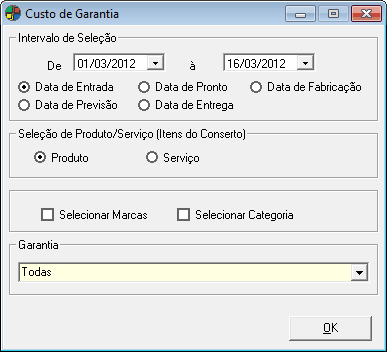
Os seguintes filtros estão disponíveis para a impressão do relatório:
Selecione o período de datas que será considerado na impressão do relatório.
Marque  se o período a ser considerado refere-se à Data de Entrada, Data de Previsão, Data de Pronto, Data de Entrega ou Data de Fabricação. Todas essas informações podem ser visualizadas na manutenção de Ordem de Serviço.
se o período a ser considerado refere-se à Data de Entrada, Data de Previsão, Data de Pronto, Data de Entrega ou Data de Fabricação. Todas essas informações podem ser visualizadas na manutenção de Ordem de Serviço.
![]() Ao considerar Ordem de Serviço Externa, a opção Data de Fabricação ficará desabilitada.
Ao considerar Ordem de Serviço Externa, a opção Data de Fabricação ficará desabilitada.
Seleção de Produto/Serviço (Itens do Conserto)
Marque  o tipo de itens do conserto que deve ser considerado na emissão do relatório: Produto ou Serviço.
o tipo de itens do conserto que deve ser considerado na emissão do relatório: Produto ou Serviço.
Selecione  esta opção caso deseje considerar uma ou mais marcas em específico. Uma nova janela será aberta para a escolha das mesmas.
esta opção caso deseje considerar uma ou mais marcas em específico. Uma nova janela será aberta para a escolha das mesmas.
Selecione  esta opção caso deseje considerar uma ou mais categorias do produto em específico. Uma nova janela para a escolha das mesmas se abrirá. Selecione
esta opção caso deseje considerar uma ou mais categorias do produto em específico. Uma nova janela para a escolha das mesmas se abrirá. Selecione  quais devem ser consideradas e clique no botão
quais devem ser consideradas e clique no botão  Confirmar.
Confirmar.
Garantia
Selecione a opção de garantia que deseja considerar: Fábrica, Conserto, Não Garantia ou Todas.
Após a seleção dos filtros, clique no botão OK para gerar o relatório.
Itens de Conserto
O relatório Custo de Itens do Conserto exibe informações dos valores de custo dos produtos e serviços utilizados nos itens do conserto nas Ordens de Serviço. São exibidas informações como: produto, quantidade e valor, separados pelo tipo de garantia.
Os seguintes filtros estão disponíveis para a impressão do relatório:
Selecione o período de datas que será considerado na impressão do relatório.
Selecione  esta opção caso deseje considerar uma ou mais categorias do produto em específico. Uma nova janela para a escolha das mesmas se abrirá. Selecione
esta opção caso deseje considerar uma ou mais categorias do produto em específico. Uma nova janela para a escolha das mesmas se abrirá. Selecione  quais devem ser consideradas e clique no botão
quais devem ser consideradas e clique no botão  Confirmar.
Confirmar.
Seleção Produto/Serviço (Itens do conserto)
Marque  o tipo de itens do conserto que deve ser considerado na emissão do relatório: Produto ou Serviço.
o tipo de itens do conserto que deve ser considerado na emissão do relatório: Produto ou Serviço.
Selecione a opção de garantia que deseja considerar: Fábrica, Conserto, Não Garantia ou Todas.
Código(s) de Produto e Serviço (Itens do conserto)
Você pode selecionar um ou vários Produtos/Serviços para a exibição do relatório. Para selecionar um Produto/Serviço, informe o código do mesmo na caixa de texto e pressione ENTER, ou apenas pressione ENTER em um dos campos para fazer uma pesquisa pelo código ou pela descrição.
Os produtos/serviços selecionados serão listados no quadro abaixo. Para excluir um produto ou serviço listado, clique sobre o mesmo e pressione a tecla DELETE.
![]() Será permitido informar produtos inativos.
Será permitido informar produtos inativos.
Após a seleção dos filtros, clique no botão OK para gerar o relatório.
Ordem de Serviço
O relatório Custo/valorização da Ordem de Serviço exibe informações dos valores de custo utilizados nas Ordens de Serviço. São exibidas informações como: produto, quantidade e valor, separados pelo tipo de garantia.
Os seguintes filtros estão disponíveis para a impressão do relatório:
Selecione o período de datas que será considerado na impressão do relatório.
Marque  se o período a ser considerado refere-se à Data de Entrada ou Data de Diário.
se o período a ser considerado refere-se à Data de Entrada ou Data de Diário.
Garantia
Selecione a opção de garantia que deseja considerar: Fábrica, Conserto, Não Garantia ou Todas.
Selecione a opção de Situação que deseja considerar.
Seleção de Cliente
Caso deseje considerar um cliente específico, informe seu código e pressione TAB, ou tecle ENTER em um dos campos para pesquisar pelo código ou pela razão social.
Marque  se deseja classificar por Nº OS ou Data.
se deseja classificar por Nº OS ou Data.
Exibir Itens da Ordem de Serviço
Selecione  esta opção caso deseje exibir os itens da Ordem de Serviço na pesquisa.
esta opção caso deseje exibir os itens da Ordem de Serviço na pesquisa.
Após a seleção dos filtros, clique no botão OK para gerar o relatório.
Ordem de Serviço por Produto
O relatório Custo da Ordem de Serviço por Produto exibe informações dos valores de custo utilizados nas Ordens de Serviço.
Os seguintes filtros estão disponíveis para a impressão do relatório:
Selecione o período de datas que será considerado na impressão do relatório.
Marque  se o período a ser considerado refere-se à Data de Entrada, Data de Previsão, Data de Pronto, Data de Entrega ou Data de Fabricação. Todas essas informações podem ser visualizadas na manutenção de Ordem de Serviço.
se o período a ser considerado refere-se à Data de Entrada, Data de Previsão, Data de Pronto, Data de Entrega ou Data de Fabricação. Todas essas informações podem ser visualizadas na manutenção de Ordem de Serviço.
![]() Ao considerar Ordem de Serviço Externa, a opção Data de Fabricação ficará desabilitada.
Ao considerar Ordem de Serviço Externa, a opção Data de Fabricação ficará desabilitada.
Marque  a ordem de serviço que deve ser considerada na emissão do relatório: Interna, Externa ou Ambas.
a ordem de serviço que deve ser considerada na emissão do relatório: Interna, Externa ou Ambas.
Selecione  esta opção caso deseje considerar uma ou mais categorias do produto em específico. Uma nova janela para a escolha das mesmas se abrirá. Selecione
esta opção caso deseje considerar uma ou mais categorias do produto em específico. Uma nova janela para a escolha das mesmas se abrirá. Selecione  quais devem ser consideradas e clique no botão
quais devem ser consideradas e clique no botão  Confirmar.
Confirmar.
Usar uma tabela de preços para valorização
Selecione  esta opção caso deseje gerar o relatório com preços de venda.
esta opção caso deseje gerar o relatório com preços de venda.
![]() Por padrão, será considerada a Tabela de Preço definida no Configurador Geral do Sistema >> link Vendas/Faturamento >> aba Configurações A >> campo Tabela de Preço Padrão.
Por padrão, será considerada a Tabela de Preço definida no Configurador Geral do Sistema >> link Vendas/Faturamento >> aba Configurações A >> campo Tabela de Preço Padrão.
Após a seleção dos filtros, clique no botão OK para gerar o relatório.
Técnico
No relatório valorização por técnico, visualiza-se as ordens de serviço e os técnicos envolvidos, imprimindo por padrão o valor de custo dos itens do conserto, podendo porém o usuário escolher uma tabela de preço para imprimir o valor de venda.
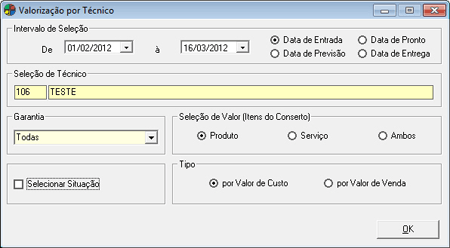
Os seguintes filtros estão disponíveis para a impressão do relatório:
Selecione o período de datas que será considerado na impressão do relatório.
Marque  se o período a ser considerado refere-se à Data de Entrada, Data de Previsão, Data de Pronto ou Data de Entrega. Todas essas informações podem ser visualizadas na manutenção de Ordem de Serviço.
se o período a ser considerado refere-se à Data de Entrada, Data de Previsão, Data de Pronto ou Data de Entrega. Todas essas informações podem ser visualizadas na manutenção de Ordem de Serviço.
Caso deseje considerar um técnico especifico, informe seu código e pressione TAB, ou tecle ENTER em um dos campos para pesquisar pelo código ou pelo nome do técnico.
Selecione a opção de garantia que deseja considerar: Fábrica, Conserto, Não Garantia ou Todas.
Seleção de Valor (Itens do conserto)
Marque  se deseje considerar o valor do Produto, Serviço ou Ambos.
se deseje considerar o valor do Produto, Serviço ou Ambos.
Selecione  esta opção caso deseje considerar uma ou mais situações em específico. Uma nova janela para a escolha das mesmas se abrirá. Selecione
esta opção caso deseje considerar uma ou mais situações em específico. Uma nova janela para a escolha das mesmas se abrirá. Selecione  quais devem ser consideradas e clique no botão
quais devem ser consideradas e clique no botão  Confirmar.
Confirmar.
Marque  se os registros devem ser exibidos por Valor de Custo ou por Valor de Venda.
se os registros devem ser exibidos por Valor de Custo ou por Valor de Venda.
Após a seleção dos filtros, clique no botão OK para gerar o relatório.
OS
O relatório Estatísticas por Tipo de OS exibe as informações estatísticas referentes aos tipos de OS e os produtos utilizados nas mesmas, dentro do período selecionado.
Informe os filtros:
Selecione o período de datas que será considerado na impressão do relatório.
Selecionar Tipo de Ordem Serviço
Selecione  esta opção caso deseje considerar um ou mais tipos específicos de OS. Uma nova janela para a escolha dos mesmos se abrirá. Selecione
esta opção caso deseje considerar um ou mais tipos específicos de OS. Uma nova janela para a escolha dos mesmos se abrirá. Selecione  quais devem ser considerados e clique no botão
quais devem ser considerados e clique no botão  Confirmar.
Confirmar.
Após a seleção dos filtros, clique no botão OK para gerar o relatório.
Solução
O relatório Estatística de Solução exibe informações das soluções das ordens de serviços referentes aos produtos que apresentaram defeitos. São exibidas informações como: data de abertura da ordem de serviço, data em que o produto ficou pronto, Produto, solução do problema e a quantidade de vezes que a solução foi apresentada separado por tipo de garantia.
Informe os filtros:
Selecione o período de datas que será considerado na impressão do relatório.
Marque  se o período a ser considerado refere-se à Data de Entrada ou Data de Fabricação.
se o período a ser considerado refere-se à Data de Entrada ou Data de Fabricação.
![]() Ao considerar Ordem de Serviço Externa, a opção Data de Fabricação ficará desabilitada.
Ao considerar Ordem de Serviço Externa, a opção Data de Fabricação ficará desabilitada.
Marque  a ordem de serviço que deve ser considerada na emissão do relatório: Interna, Externa ou Ambas.
a ordem de serviço que deve ser considerada na emissão do relatório: Interna, Externa ou Ambas.
Exibir – Detalhes/descrição do problema
Selecione  esta opção caso deseje exibir o a descrição das OSs.
esta opção caso deseje exibir o a descrição das OSs.
Selecione  esta opção caso deseje considerar uma ou mais marcas em específico. Uma nova janela para a escolha das mesmas se abrirá.
esta opção caso deseje considerar uma ou mais marcas em específico. Uma nova janela para a escolha das mesmas se abrirá.
Selecione  esta opção caso deseje considerar um ou mais defeitos em específico. Uma nova janela para a seleção dos mesmos se abrirá.
esta opção caso deseje considerar um ou mais defeitos em específico. Uma nova janela para a seleção dos mesmos se abrirá.
Selecionar Categoria de Produtos
Selecione  esta opção caso deseje considerar uma ou mais categorias de produtos em específico. Uma nova janela para a seleção das mesmas se abrirá.
esta opção caso deseje considerar uma ou mais categorias de produtos em específico. Uma nova janela para a seleção das mesmas se abrirá.
Selecionar Categoria de Clientes
Selecione  esta opção caso deseje considerar uma ou mais categorias de clientes em específico. Uma nova janela para a seleção das mesmas se abrirá.
esta opção caso deseje considerar uma ou mais categorias de clientes em específico. Uma nova janela para a seleção das mesmas se abrirá.
Selecionar tipo de Ordem Serviço
Selecione  esta opção caso deseje considerar um ou mais tipos de ordem de serviço em específico. Uma nova janela para a seleção dos mesmos se abrirá.
esta opção caso deseje considerar um ou mais tipos de ordem de serviço em específico. Uma nova janela para a seleção dos mesmos se abrirá.
Após a seleção dos filtros, clique no botão OK para gerar o relatório.
Laudo Técnico
O relatório de Laudo Técnico mostra o defeito, descrição do problema, solução, laudo, e técnico. Possibilita a emissão de um relatório único com todos os laudos quando for necessário enviar várias OSs para um cliente.
Informe os filtros:
Intervalo de Seleção (Data de Pronto)
Informe o período de datas que deseja considerar para a impressão dos laudos.
Seleção de Cliente
Informe o Cliente para o qual deseja imprimir os Laudos.
Clique no botão OK para gerar o relatório. Serão exibidos no relatório apenas as OSs que tenham a Data de Pronto informada.
Ordem de Instalação
O relatório Ordem de Instalação é gerado a partir de um pedido de venda. Exibe informações da empresa, do cliente, do produto, etc, possibilitando ainda gerar uma OS para o mesmo, caso esta ainda não tenha sido gerada.
Informe os filtros:
Selecione a data que será considerada na impressão da ordem de instalação.
Informe o número do pedido de venda existente e pressione TAB, ou tecle ENTER em um dos campos para pesquisar pelo número do pedido ou pela razão social do cliente.
![]() Os clientes Inativos serão exibidos na cor vermelha.
Os clientes Inativos serão exibidos na cor vermelha.
Gerar uma Ordem de Serviço para esta Ordem de Instalação
Ao informar o número de um pedido no campo Nº Pedido que não tenha uma ordem de serviço relacionada, ao selecionar  esta opção, o campo Produto da Ordem de Serviço será habilitado para que seja informado um produto a ser inserido na nova ordem de serviço.
esta opção, o campo Produto da Ordem de Serviço será habilitado para que seja informado um produto a ser inserido na nova ordem de serviço.
Ao clicar no botão Gerar Relatório será exibida mensagem solicitando confirmação, e em seguida, mensagem com o número da Ordem de Serviço gerada. Após clicar no botão OK, será exibida a ordem de instalação na tela.
Este somente ficará habilitado ao selecionar o campo Gerar uma Ordem de Serviço para esta Ordem de Instalação, para informar o produto que será inserido na nova ordem de serviço.
![]() Caso seja informado um produto inativo para vendas, o mesmo será exibido em vermelho.
Caso seja informado um produto inativo para vendas, o mesmo será exibido em vermelho.
Observação
Informe quaisquer observações que julgar necessárias para que sejam impressas na ordem de instalação.
Clique no botão OK para gerar o relatório.
Ordem de Serviço
O relatório Ordens de Serviço do Cliente exibe informações da empresa, dados do cliente e dados da ordem de serviço.
A ordem de serviço é para controle do técnico e da empresa. Nela contém as informações do que será necessário realizar e ao término de sua execução, com o relatório impresso, o técnico pode emitir o seu parecer sobre o que foi realmente executado, informando ainda os horários de início e de término, a data e as assinaturas do técnico e do cliente. É como um comprovante que o técnico terá a respeito do serviço executado. Pode-se participar da mesma ordem de serviço um ou vários técnicos, de acordo com os filtros selecionados.

Os seguintes filtros podem ser informados:
Informe o período de datas que deseja considerar para a impressão do relatório.
Selecione  esta opção caso deseje considerar uma ou mais Ordens de Serviço específicas de um cliente. Para isso, é necessário antes informar o cliente, no campo Seleção de Cliente. Uma nova janela para a seleção das ordens de serviço se abrirá.
esta opção caso deseje considerar uma ou mais Ordens de Serviço específicas de um cliente. Para isso, é necessário antes informar o cliente, no campo Seleção de Cliente. Uma nova janela para a seleção das ordens de serviço se abrirá.
Selecione  esta opção caso deseje considerar áreas específicas. Uma nova janela para a seleção das mesmas se abrirá.
esta opção caso deseje considerar áreas específicas. Uma nova janela para a seleção das mesmas se abrirá.
Marque  esta opção para considerar as Ordens de Serviço Internas. Por padrão, esta opção já estará marcada.
esta opção para considerar as Ordens de Serviço Internas. Por padrão, esta opção já estará marcada.
Ordem de Serviço Externa
Marque  esta opção para considerar as Ordens de Serviço Externas.
esta opção para considerar as Ordens de Serviço Externas.
Selecione  esta opção caso queira exibir no relatório os itens utilizados no conserto.
esta opção caso queira exibir no relatório os itens utilizados no conserto.
![]() Esta opção só poderá ser visualizada se for considerada a Ordem de Serviço Interna.
Esta opção só poderá ser visualizada se for considerada a Ordem de Serviço Interna.
Caso deseje considerar um cliente especifico, informe seu código e pressione a tecla TAB, ou tecle ENTER em um dos campos para pesquisar pelo código ou pela razão social.
Situação da Ordem de Serviço
Caso deseje considerar uma situação específica, informe seu código e pressione a tecla TAB, ou tecle ENTER em um dos campos para pesquisar pelo código ou pela descrição.
Caso deseje considerar um técnico específico, informe seu código e pressione TAB, ou tecle ENTER em um dos campos para pesquisar pelo código ou pelo nome do técnico.
Caso deseje considerar um tipo de Ordem de Serviço específico, informe o código e pressione TAB, ou tecle ENTER em um dos campos para pesquisar por código ou descrição.
Clique no botão OK para gerar o relatório.
 Esse relatório poderá ser personalizado através do Dataplace Report Designer.
Esse relatório poderá ser personalizado através do Dataplace Report Designer.
OS por N° de Documento
Esta opção possibilita gerar um relatório de todas as OSs relacionadas. Para isso, é preciso que as mesmas sejam informadas através da ferramenta Entrada Rápida, onde devem ser informados o Número de Documento Auxiliar e o Número do Documento Interno.
 O Número do Documento auxiliar é o que auxilia na relação entre as OSs, e o Número de Documento Interno é um número de controle dessas relações.
O Número do Documento auxiliar é o que auxilia na relação entre as OSs, e o Número de Documento Interno é um número de controle dessas relações.
Informe o Número de Documento e se seu tipo é Auxiliar ou Interno.
Clique em OK para gerar o relatório.
Aguardando Retirada
O relatório de Produtos Aguardando Retirada exibe informações por cliente dos produtos que estão prontos aguardando a retirada do cliente, dentro do período informado. Serão exibidos todas as Ordens de Serviço Internas encontradas cuja Data de Pronto esteja informada.
Informe os filtros:
Informe o período de datas que deseja considerar para a impressão do relatório. A Data informada refere-se à Data de Pronto das Ordens de Serviço.
Selecione  esta opção caso deseje emitir o relatório considerando a(s) situação(ões) da Ordem de Serviço Uma nova janela para a escolha das mesmas se abrirá. Selecione
esta opção caso deseje emitir o relatório considerando a(s) situação(ões) da Ordem de Serviço Uma nova janela para a escolha das mesmas se abrirá. Selecione  quais devem ser consideradas e clique no botão
quais devem ser consideradas e clique no botão  Confirmar.
Confirmar.
Selecionar Categoria de Produtos
Selecione  esta opção caso deseje considerar uma ou mais categorias do produto em específico. Uma nova janela para a escolha das mesmas se abrirá. Selecione
esta opção caso deseje considerar uma ou mais categorias do produto em específico. Uma nova janela para a escolha das mesmas se abrirá. Selecione  quais devem ser consideradas e clique no botão
quais devem ser consideradas e clique no botão  Confirmar.
Confirmar.
Após a seleção dos filtros, clique no botão OK para gerar o relatório. As informações são organizadas por cliente, produto, data de entrada e data de pronto.
Produto da Ordem de Serviço por Cliente
O relatório Produto da OS por Cliente exibe todos os produtos consertados ou em conserto de um cliente específico, de acordo com o período de datas informado pelo usuário. É uma ferramenta de consulta muito útil para quando deseja-se visualizar, por exemplo, quais produtos de determinado cliente estão em Ordem de Serviço. São consideradas neste relatório as Ordens de Serviço Internas.
Informe os filtros:
Informe o período de datas que deseja considerar para a impressão do relatório. A Data informada refere-se à Data de Entrada das Ordens de Serviço.
Seleção de Cliente
Caso deseje considerar um cliente especifico, informe seu código e pressione a tecla TAB, ou tecle ENTER em um dos campos para pesquisar pelo código ou pela razão social.
Caso deseje considerar uma situação especifica, informe seu código e pressione a tecla TAB, ou tecle ENTER em um dos campos para pesquisar pelo código ou pela descrição.
Clique no botão OK para gerar o relatório.
Enviado ao Fornecedor
Este relatório exibe informações dos produtos das OS Internas que foram enviados ao fornecedor.
Informe os filtros:
Informe o período de datas que deseja considerar para a impressão do relatório.
Marque  se o período a ser considerado refere-se à Data de Envio ou Data de Abertura.
se o período a ser considerado refere-se à Data de Envio ou Data de Abertura.
Informe o código do fornecedor para o qual deseja gerar o relatório e pressione TAB, ou tecle ENTER em um dos campos para pesquisar por código ou razão social.
![]() Para emitir este relatório, deve-se considerar também a situação da Ordem de Serviço que deve ser Envio ao Fornecedor.
Para emitir este relatório, deve-se considerar também a situação da Ordem de Serviço que deve ser Envio ao Fornecedor.
Clique no botão OK para gerar o relatório.
Envolvido no Conserto
O relatório de Produto Envolvido no Conserto exibe informações dos produtos para os quais foram inseridos Itens de Conserto da ordem de serviço interna. Ao informar o produto com problema (O produto da OS) no intervalo de datas selecionado, são mostrados os itens que foram inseridos para conserto.
Informe os filtros:
Informe o período de datas que deseja considerar para a impressão do relatório.
Seleção de Produto (Ordem de Serviço)
Informe o código do produto que foi consertado e pressione TAB, ou tecle ENTER em um dos campos para pesquisar por código ou descrição do produto.
![]() Caso seja informado um produto inativo para vendas, o mesmo será exibido em vermelho.
Caso seja informado um produto inativo para vendas, o mesmo será exibido em vermelho.
Serão exibidos os itens que foram necessários para consertar este produto com suas quantidades (os itens são informados na manutenção de ordem de serviço, aba Itens do conserto).
clique no botão OK para gerar o relatório.
Rastreamento de Produtos
O relatório Rastreamento de Produtos tem a finalidade de indicar quantas vezes uma peça apresentou defeito no cliente, e quais defeitos apresentou. Este relatório rastreia as ordens de serviço internas que tenham produtos para conserto com número de série no período selecionado.

Informe os seguintes filtros:
Informe o período de datas que deseja considerar para a impressão do relatório. A Data informada refere-se à Data de Entrada das ordens de serviço.
Caso deseje considerar o número de série do produto, faça a seleção individual pelo mesmo, digitando-o ou teclando ENTER para fazer uma pesquisa.
Marque  se deseja classificar por Produto-Nº Série ou Produto-Data.
se deseja classificar por Produto-Nº Série ou Produto-Data.
Selecione se a Garantia se refere a Fábrica, Conserto ou Não Garantia.
Selecione o Tipo de OS. Os Tipos de OS que poderão ser selecionados neste campo são cadastrados na manutenção Tipos de Ordem de Serviço.
Selecione a Situação. As Situações que poderão ser selecionadas neste campo são cadastradas na manutenção Situação Ordem de Serviço.
Clique no botão OK para gerar o relatório.
Situação da Ordem de Serviço
O relatório Situação da Ordem de Serviço exibe informações das ordens de serviço interna e externa, dependendo dos filtros selecionados, auxiliando o controle do andamento das ordens de serviço.
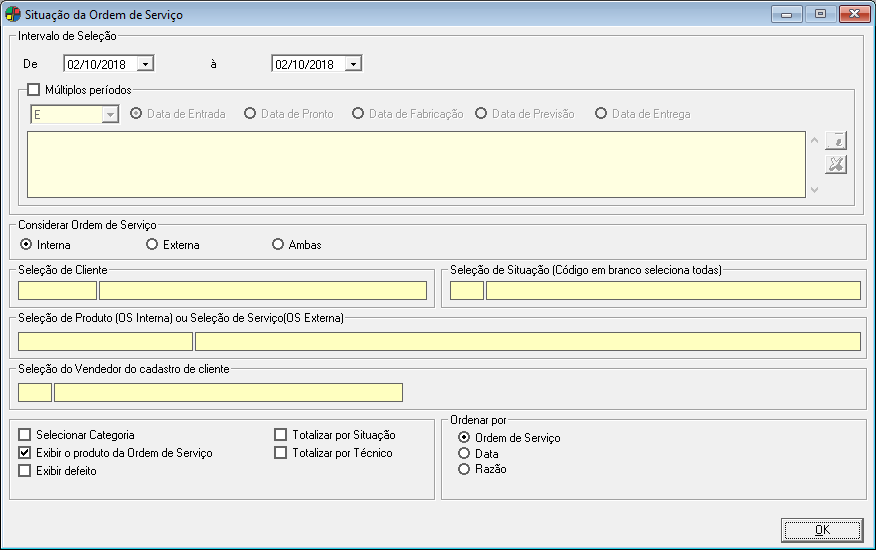
Os seguintes filtros estão disponíveis para a emissão do relatório:
Intervalo de Seleção
Informe o período de datas que deseja considerar para a impressão do relatório. A Data informada refere-se à Data de Entrada das ordens de serviço.
Múltiplos períodos
Selecionando  esta opção, será possível informar diversos períodos a serem considerados na mesma pesquisa, de acordo com a data que deseja considerar. Para isso, proceda da seguinte forma:
esta opção, será possível informar diversos períodos a serem considerados na mesma pesquisa, de acordo com a data que deseja considerar. Para isso, proceda da seguinte forma:
1. Informe o Período de Seleção.
2. Marque  a data de que deseja considerar: Data de Entrada, Data de Pronto, Data de Fabricação, Data de Previsão ou Data de Entrega.
a data de que deseja considerar: Data de Entrada, Data de Pronto, Data de Fabricação, Data de Previsão ou Data de Entrega.
3. Clique no botão  Incluir Período.
Incluir Período.
4. Informe agora outro Período de Seleção que deseja considerar.
5. Abaixo de Múltiplos Períodos, selecione a opção E (se ambos os períodos devem obrigatoriamente ser considerados) ou a opção OU (se pode ser considerado apenas um deles).
6. Marque  a data de que deseja considerar para esse período: Data de Entrada, Data de Pronto, Data de Fabricação, Data de Previsão ou Data de Entrega.
a data de que deseja considerar para esse período: Data de Entrada, Data de Pronto, Data de Fabricação, Data de Previsão ou Data de Entrega.
7. Clique novamente no botão  Incluir Período.
Incluir Período.
8. Repita os passos 4 a 7 para todos os demais períodos que deseja incluir nos filtros.
Caso deseje limpar a seleção efetuada, clique no botão  Apagar último período da lista.
Apagar último período da lista.
Considerar Ordem de Serviço
Marque  a ordem de serviço que deve ser considerada na emissão do relatório: Interna, Externa ou Ambas.
a ordem de serviço que deve ser considerada na emissão do relatório: Interna, Externa ou Ambas.
Seleção de Cliente
Caso deseje considerar um cliente especifico, informe o código e pressione a tecla TAB, ou tecle ENTER em um dos campos para pesquisar pelo código ou pela razão social.
Seleção de situação (Código em branco seleciona todas)
Caso deseje considerar situação específica, informe o código e pressione a tecla TAB, ou tecle ENTER em um dos campo para pesquisar por código ou por descrição.
Seleção de Produto (OS interna) ou Seleção de Serviço (OS Externa)
Caso deseje considerar um produto ou serviço específico, informe o código e pressione a tecla TAB, ou tecle ENTER em um dos campos para pesquisar por código ou descrição.
![]() Caso seja informado um produto inativo para vendas, o mesmo será exibido em vermelho.
Caso seja informado um produto inativo para vendas, o mesmo será exibido em vermelho.
Seleção do Vendedor do cadastro de Cliente
Caso deseje considerar um vendedor específico, informe o código do mesmo e pressione a tecla TAB, ou tecle ENTER em um dos campos para pesquisar por código ou descrição.
O vendedor do cadastro do cliente é informado na manutenção Clientes >> aba Dados adicionais >> campo Vendedor.
Selecionar Categoria
Selecione  esta opção caso deseje considerar uma ou mais categorias do produto em específico. Uma nova janela para a escolha das mesmas se abrirá. Selecione
esta opção caso deseje considerar uma ou mais categorias do produto em específico. Uma nova janela para a escolha das mesmas se abrirá. Selecione  quais devem ser consideradas e clique no botão
quais devem ser consideradas e clique no botão  Confirmar.
Confirmar.
Exibir o produto da Ordem de Serviço
Selecionando  esta opção, será impresso o produto informado na aba Dados Gerais da ordem de serviço.
esta opção, será impresso o produto informado na aba Dados Gerais da ordem de serviço.
Exibir defeito
Selecione  esta opção caso deseje que no relatório sejam exibidas informações referentes aos defeitos descritos nas OSs filtradas para o relatório.
esta opção caso deseje que no relatório sejam exibidas informações referentes aos defeitos descritos nas OSs filtradas para o relatório.
Totalizar por Situação
Selecionando  esta opção, o relatório gerado é agrupado pela situação da ordem de serviço e o campo Situação será impresso somente no cabeçalho do grupo.
esta opção, o relatório gerado é agrupado pela situação da ordem de serviço e o campo Situação será impresso somente no cabeçalho do grupo.
Totalizar por Técnico
Selecionando  esta opção, o relatório gerado é agrupado pelo técnico da ordem de serviço e o campo Técnico será impresso abaixo dos itens. Mostrando quantas OSs cada técnico ficou responsável, conforme a imagem abaixo.
esta opção, o relatório gerado é agrupado pelo técnico da ordem de serviço e o campo Técnico será impresso abaixo dos itens. Mostrando quantas OSs cada técnico ficou responsável, conforme a imagem abaixo.
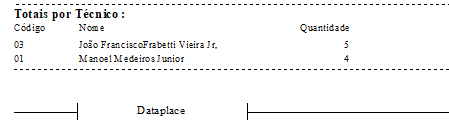
Ordenar por
Marque  se deseja ordenar as informações do relatório pela Ordem de serviço, pela Data ou pela Razão do Cliente.
se deseja ordenar as informações do relatório pela Ordem de serviço, pela Data ou pela Razão do Cliente.
Após a seleção dos filtros, clique no botão OK para gerar o relatório.
Situação de Garantia
O relatório Situação de Garantia exibe informações da ordem de serviço, mostrando informações que auxiliam o(s) técnico(s) a controlar quando o produto entrou para conserto, quando ficou pronto e quando foi entregue ao cliente.
Os seguintes filtros estão disponíveis:
Selecione o período de datas que será considerado na impressão do relatório.
Marque  se o período a ser considerado refere-se à Data de Entrada, Data de Previsão, Data de Pronto ou Data de Entrega. Todas essas informações podem ser visualizadas na manutenção de Ordem de Serviço.
se o período a ser considerado refere-se à Data de Entrada, Data de Previsão, Data de Pronto ou Data de Entrega. Todas essas informações podem ser visualizadas na manutenção de Ordem de Serviço.
Marque  a ordem de serviço que deve ser considerada na emissão do relatório: Interna, Externa ou Ambas.
a ordem de serviço que deve ser considerada na emissão do relatório: Interna, Externa ou Ambas.
Seleção de Cliente
Caso deseje considerar um cliente especifico, informe o código e pressione a tecla TAB, ou tecle ENTER em um dos campos para pesquisar pelo código ou pela razão social.
Seleção de Produto (OS interna) ou Seleção de Serviço(OS Externa)
Caso deseje considerar um produto ou serviço específico, informe o código e pressione a tecla TAB, ou tecle ENTER em um dos campos para pesquisar por código ou descrição.
![]() Caso seja informado um produto inativo para vendas, o mesmo será exibido em vermelho.
Caso seja informado um produto inativo para vendas, o mesmo será exibido em vermelho.
Selecione se a Garantia se refere a Fábrica, Conserto, Não Garantia ou Todas.
Marque  se deseja ordenar as informações do relatório por Cliente ou Produto.
se deseja ordenar as informações do relatório por Cliente ou Produto.
Selecione  esta opção caso deseje considerar uma ou mais categorias do produto em específico. Uma nova janela para a escolha das mesmas se abrirá. Selecione
esta opção caso deseje considerar uma ou mais categorias do produto em específico. Uma nova janela para a escolha das mesmas se abrirá. Selecione  quais devem ser consideradas e clique no botão
quais devem ser consideradas e clique no botão  Confirmar.
Confirmar.
Após a seleção dos filtros, clique no botão OK para gerar o relatório.
Tempo por Ordem de Serviço
O relatório Tempo por Ordem de Serviço exibe informações de controle de tempo total de atendimento da ordem de serviço e total de horas técnicas, separado por técnico.
Os seguintes filtros estão disponíveis para a emissão do relatório:
Selecione o período de datas que será considerado na impressão do relatório.
Marque  se o período a ser considerado refere-se à Data de Entrada, Data de Previsão, Data de Pronto ou Data de Entrega. Todas essas informações podem ser visualizadas na manutenção de Ordem de Serviço.
se o período a ser considerado refere-se à Data de Entrada, Data de Previsão, Data de Pronto ou Data de Entrega. Todas essas informações podem ser visualizadas na manutenção de Ordem de Serviço.
Marque  a ordem de serviço que deve ser considerada na emissão do relatório: Interna, Externa ou Ambas.
a ordem de serviço que deve ser considerada na emissão do relatório: Interna, Externa ou Ambas.
Caso deseje considerar um técnico especifico, informe o código do mesmo e pressione a tecla TAB, ou tecle ENTER em um dos campos para pesquisar pelo código ou pelo nome.
Após a seleção dos filtros, clique no botão OK para gerar o relatório.
Término de Garantia
O relatório Término de Garantia exibe informações para controlar a garantia dos produtos e serviços.
A garantia é calculada de acordo com a quantidade de dias informada na manutenção de Produtos >> aba Dados Gerenciais >> aba Dados Gerenciais 2 >> campo Garantia Dias e na manutenção de Serviços >> aba Dados Gerais >> campo Garantia (Nº Dias).
Exemplo: no cadastro do produto consta que o produto tem 3 dias de garantia. Foi feito um pedido de Venda/Faturamento no dia 08 do mês atual, sendo então informado no pedido que a garantia deste produto vai até dia 11 deste mesmo mês.
Os seguintes filtros estão disponíveis para a emissão do relatório:
Selecione o período de datas que será considerado na impressão do relatório. A Data informada refere-se à Data de Garantia.
Marque  se deseje considerar Produtos, Serviços ou Ambos.
se deseje considerar Produtos, Serviços ou Ambos.
Ao selecionar Produtos é considerada a ordem de serviço interna, Serviço a ordem de serviço externa e Ambos as ordens de serviço interna e externa.
Caso deseje, é possível selecionar um produto ou serviço específico, de acordo com a escolha na opção Considerar. O produto ou serviço selecionado refere-se à Ordem de Serviço, ou seja, da primeira tela da ordem interna ou externa.
![]() Caso seja informado um produto inativo para vendas, o mesmo será exibido em vermelho.
Caso seja informado um produto inativo para vendas, o mesmo será exibido em vermelho.
Caso deseje considerar um cliente especifico, informe o código e pressione a tecla TAB, ou tecle ENTER em um dos campos para pesquisar pelo código ou pela razão social.
Marque  se deseja ordenar as informações do relatório por Cliente ou por Data da garantia.
se deseja ordenar as informações do relatório por Cliente ou por Data da garantia.
Após a seleção dos filtros, clique no botão OK para gerar o relatório.
Assistência Técnica por Categoria de Produtos
O gráfico de Assistência Técnica por Categoria de Produtos exibe graficamente as informações das Ordens de Serviço Interna e Externa de acordo com as categorias do produto.
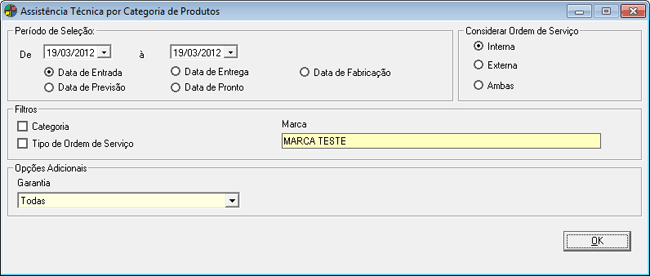
Os seguintes filtros estão disponíveis para a geração do gráfico:
Selecione o período de datas que será considerado na impressão do relatório.
Marque  se o período a ser considerado refere-se à Data de Entrada, Data de Previsão, Data de Pronto, Data de Entrega ou Data de Fabricação. Todas essas informações podem ser visualizadas na manutenção de Ordem de Serviço.
se o período a ser considerado refere-se à Data de Entrada, Data de Previsão, Data de Pronto, Data de Entrega ou Data de Fabricação. Todas essas informações podem ser visualizadas na manutenção de Ordem de Serviço.
![]() Ao considerar Ordem de Serviço Externa, a opção Data de Fabricação ficará desabilitada.
Ao considerar Ordem de Serviço Externa, a opção Data de Fabricação ficará desabilitada.
Marque  se deseje considerar Produtos, Serviços ou Ambos.
se deseje considerar Produtos, Serviços ou Ambos.
Selecione  esta opção caso deseje considerar uma ou mais categorias do produto em específico. Uma nova janela para a escolha das mesmas se abrirá. Selecione
esta opção caso deseje considerar uma ou mais categorias do produto em específico. Uma nova janela para a escolha das mesmas se abrirá. Selecione  quais devem ser consideradas e clique no botão
quais devem ser consideradas e clique no botão  Confirmar.
Confirmar.
Selecione  esta opção caso deseje considerar um ou mais tipos específicos de OS. Uma nova janela para a escolha dos mesmos se abrirá. Selecione
esta opção caso deseje considerar um ou mais tipos específicos de OS. Uma nova janela para a escolha dos mesmos se abrirá. Selecione  quais devem ser considerados e clique no botão
quais devem ser considerados e clique no botão  Confirmar.
Confirmar.
Caso deseje considerar uma marca específica, informe o código da mesma e pressione a tecla TAB, tecle ENTER para fazer uma busca.
![]() Ao Considerar Ordem de Serviço Externa esta opção ficará desabilitada.
Ao Considerar Ordem de Serviço Externa esta opção ficará desabilitada.
Selecione se a Garantia se refere a Fábrica, Conserto, Não Garantia ou Todas.
Após a seleção dos filtros, clique no botão OK para gerar o gráfico.

Figura 12
Produto de OS Interna por Cliente
O gráfico de Produto da OS Interna por Cliente exibe graficamente todos os produtos consertados ou em conserto, dependendo da situação selecionada da Ordem de Serviço do cliente especifico.
Os seguintes filtros estão disponíveis para a geração do gráfico:
Selecione o período de datas que será considerado na impressão do relatório. A Data informada refere-se à Data de Entrada das ordens de serviço.
Este gráfico considera um cliente específico, devendo este ser informado. Digite o código do cliente e pressione a tecla TAB, ou tecle ENTER em um dos campos para pesquisar por código ou razão social.
Caso deseje considerar uma situação específica, digite o código da mesma e pressione a tecla TAB, ou tecle ENTER em um dos campos para pesquisar por código ou descrição.
Após a seleção dos filtros, clique no botão OK para gerar o gráfico.
Comparativo de Vendas X Assistência Técnica
O relatório Comparativo de Vendas X Assistência Técnica tem por finalidade exibir a totalização das vendas e das Ordens de serviço mês a mês. Note no relatório da figura 2 que a quantidade superior de cada célula da tabela refere-se ao às quantidades dos itens dos pedidos do mês e a quantidade inferior refere-se à quantidade dos itens nas Ordens de serviço no período.
Como pré requisito na utilização desse relatório, é necessário que o módulo de Atualização de Resultado Padrão seja executado para que as totalizações das vendas sejam efetuadas. Para saber que um relatório possui informações originadas do processamento do módulo de “Atualização de Resultado Padrão” basta visualizar se a janela possui a seguinte figura no canto inferior direito: Origem de Dados em DataMart. Para os valores referentes às Assistências Técnicas o sistema não busca dados no DataMart.
Para acessar o relatório, clique no menu Análise de Resultados >> Vendas >> Comparativo de Vendas X Assistência Técnica, ou então, utilize as teclas de atalho Alt+R+V+X.
Informe os seguintes campos:
Período de Seleção (Data do Pedido)
Nestes campos informe a data inicial e final que deseja considerar no relatório.
Filtro
Código(s) de Produto
Caso desejar especificar os produtos a serem considerados no relatório, pressione a tecla Enter para realizar uma busca.
Após a seleção, clique no botão OK para gerar o relatório.
